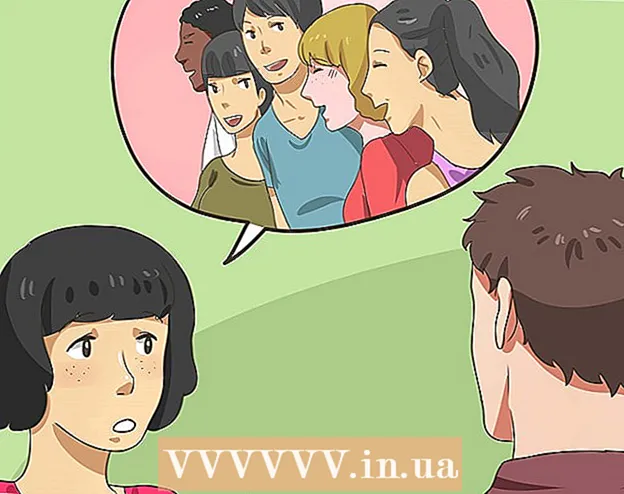מְחַבֵּר:
Florence Bailey
תאריך הבריאה:
27 מרץ 2021
תאריך עדכון:
1 יולי 2024

תוֹכֶן
- צעדים
- שיטה 1 מתוך 3: שימוש בספריות
- שיטה 2 מתוך 3: שימוש באפשרויות אינדקס
- שיטה 3 מתוך 3: פתרון בעיות
- טיפים
אינדקס החיפוש של Windows הוא רשימה של קבצים ותיקיות שמשתמשים מחפשים. אלה כוללים תיקיות בספריית המשתמש וכל מה שבספריות שלך. אם תוסיף לאינדקס תיקיה, יהיה מהיר יותר למצוא את תוכנו. ישנן שתי דרכים לאינדקס תיקיה: הוספת התיקיה לספריות, או הוספת התיקיה ישירות לאינדקס.
צעדים
שיטה 1 מתוך 3: שימוש בספריות
 1 הבן כיצד פועלות ספריות Windows. הספריות מאחסנות קבצים ותיקיות דומים. מנוע החיפוש של Windows מאנדקס אוטומטית את כל התיקיות הנמצאות בספרייה. כברירת מחדל, אלה הן התיקיות Documents, Pictures, Music, and Videos. ניתן להוסיף תיקיות נוספות לספרייה קיימת, או ליצור ספרייה חדשה באינדקס.
1 הבן כיצד פועלות ספריות Windows. הספריות מאחסנות קבצים ותיקיות דומים. מנוע החיפוש של Windows מאנדקס אוטומטית את כל התיקיות הנמצאות בספרייה. כברירת מחדל, אלה הן התיקיות Documents, Pictures, Music, and Videos. ניתן להוסיף תיקיות נוספות לספרייה קיימת, או ליצור ספרייה חדשה באינדקס.  2 מצא את התיקיה שברצונך להוסיף לספרייה. תוכל להוסיף כל תיקייה מקומית או רשת לספרייה. השתמש באקספלורר לאיתור התיקיה הרצויה בכוננים מקומיים או ברשת.
2 מצא את התיקיה שברצונך להוסיף לספרייה. תוכל להוסיף כל תיקייה מקומית או רשת לספרייה. השתמש באקספלורר לאיתור התיקיה הרצויה בכוננים מקומיים או ברשת.  3 קליק ימני על התיקייה. אתה יכול לבחור מספר תיקיות בבת אחת, ולאחר מכן לחץ עליהן באמצעות לחצן העכבר הימני - זה יוסיף לאינדקס את כל התיקיות שנבחרו.
3 קליק ימני על התיקייה. אתה יכול לבחור מספר תיקיות בבת אחת, ולאחר מכן לחץ עליהן באמצעות לחצן העכבר הימני - זה יוסיף לאינדקס את כל התיקיות שנבחרו.  4 בחר "הוסף לספרייה". תפריט חדש עם ספריות ייפתח.
4 בחר "הוסף לספרייה". תפריט חדש עם ספריות ייפתח.  5 בחר את הספרייה שאליה ברצונך להוסיף את התיקיה. אתה יכול לבחור כל אחת מהספריות הקיימות או ליצור ספריה חדשה.
5 בחר את הספרייה שאליה ברצונך להוסיף את התיקיה. אתה יכול לבחור כל אחת מהספריות הקיימות או ליצור ספריה חדשה. - אם אתה מוסיף תיקיה לספרייה, מיקום התיקיה לא משתנה. ערך ספרייה הוא "מצביע" למיקום האמיתי של תיקיה בדיסק.
- אם התיקיה יוצאת לאינדקס בפעם הראשונה, זה ייקח קצת זמן.
 6 אל תוסיף לאינדקס יותר מדי תיקיות. אינדקס החיפוש משמש לאיתור מהיר של הקבצים הדרושים לך. אם תוסיף לאינדקס מספר מוגזם של תיקיות, מהירות החיפוש תרד באופן דרמטי. לכן, רק אינדקס את הקבצים והתיקיות העיקריים.
6 אל תוסיף לאינדקס יותר מדי תיקיות. אינדקס החיפוש משמש לאיתור מהיר של הקבצים הדרושים לך. אם תוסיף לאינדקס מספר מוגזם של תיקיות, מהירות החיפוש תרד באופן דרמטי. לכן, רק אינדקס את הקבצים והתיקיות העיקריים.
שיטה 2 מתוך 3: שימוש באפשרויות אינדקס
 1 פתח את תפריט ההתחלה. הקש על המקש ⊞ לנצח או לחץ על תפריט ההתחלה.
1 פתח את תפריט ההתחלה. הקש על המקש ⊞ לנצח או לחץ על תפריט ההתחלה.  2 הזן "אפשרויות אינדקס" ובחר "אפשרויות אינדקס" מתוצאות החיפוש. חלון אפשרויות האינדקס נפתח ומציג את התיקיות באינדקס.
2 הזן "אפשרויות אינדקס" ובחר "אפשרויות אינדקס" מתוצאות החיפוש. חלון אפשרויות האינדקס נפתח ומציג את התיקיות באינדקס. - אפשרויות אינדקס לא יופיעו אם חיפוש Windows מושבת. פתח את תפריט התחל, הקלד "הפעל", לחץ על "הפעל או כבה את תכונות Windows" ולאחר מכן סמן את התיבה שליד "חיפוש Windows".
 3 לחץ על שנה. כעת תוכל להוסיף או להסיר תיקיות מהאינדקס.
3 לחץ על שנה. כעת תוכל להוסיף או להסיר תיקיות מהאינדקס.  4 מצא את התיקיה שברצונך להוסיף. כוננים מקומיים ורשת מוצגים בחלק העליון של החלון. פתח אותם ומצא את התיקיה שאתה רוצה.
4 מצא את התיקיה שברצונך להוסיף. כוננים מקומיים ורשת מוצגים בחלק העליון של החלון. פתח אותם ומצא את התיקיה שאתה רוצה.  5 סמן את התיבה שלצד כל תיקיה שאתה רוצה. כל תיקיות המשנה של התיקיה שנבחרה יתווספו גם כן. אם אין צורך בתיקיית משנה, בטל את הסימון בתיבה שלידה.
5 סמן את התיבה שלצד כל תיקיה שאתה רוצה. כל תיקיות המשנה של התיקיה שנבחרה יתווספו גם כן. אם אין צורך בתיקיית משנה, בטל את הסימון בתיבה שלידה. - המשך לסמן את התיבות כדי להוסיף עוד תיקיות לאינדקס.
- אל תוסיף יותר מדי תיקיות לאינדקס. אינדקס החיפוש משמש לאיתור מהיר של הקבצים הדרושים לך. אם תוסיף לאינדקס מספר מוגזם של תיקיות, מהירות החיפוש תרד באופן דרמטי. לכן, רק אינדקס את הקבצים והתיקיות העיקריים.
 6 לחץ על אישור כדי לשמור את השינויים שלך. התיקיות שנבחרו יתווספו לאינדקס. הדבר עשוי להימשך זמן מה, במיוחד אם התיקיות מכילות מספר רב של קבצים.
6 לחץ על אישור כדי לשמור את השינויים שלך. התיקיות שנבחרו יתווספו לאינדקס. הדבר עשוי להימשך זמן מה, במיוחד אם התיקיות מכילות מספר רב של קבצים. - חלון אפשרויות האינדקס מציג את התקדמות האינדקס של התיקיות החדשות.
שיטה 3 מתוך 3: פתרון בעיות
 1 דע מתי לבנות מחדש את האינדקס. אם השימוש בחיפוש Windows גורם לקריסת מערכת, או אם התיקיות אינן נטענות כראוי, מסד הנתונים של האינדקס פגום. במהלך תהליך הבנייה מחדש, האינדקס יורד ויווצר מחדש.
1 דע מתי לבנות מחדש את האינדקס. אם השימוש בחיפוש Windows גורם לקריסת מערכת, או אם התיקיות אינן נטענות כראוי, מסד הנתונים של האינדקס פגום. במהלך תהליך הבנייה מחדש, האינדקס יורד ויווצר מחדש.  2 פתח את חלון אפשרויות האינדקס. לחץ על "התחל" והזן "אפשרויות אינדקס". בחר אפשרויות אינדקס מתוצאות החיפוש.
2 פתח את חלון אפשרויות האינדקס. לחץ על "התחל" והזן "אפשרויות אינדקס". בחר אפשרויות אינדקס מתוצאות החיפוש.  3 לחץ על "מתקדם". פעולה זו תפתח אפשרויות נוספות עבור אינדקס החיפוש של Windows.
3 לחץ על "מתקדם". פעולה זו תפתח אפשרויות נוספות עבור אינדקס החיפוש של Windows. - לשם כך עליך להיות בעל זכויות ניהול.
 4 לחץ על בנה מחדש. האינדקס יימחק וייצור מחדש על סמך התיקיות שציינת. תהליך זה יכול להימשך זמן מה, במיוחד אם אתה מאנדקס מספר רב של קבצים.
4 לחץ על בנה מחדש. האינדקס יימחק וייצור מחדש על סמך התיקיות שציינת. תהליך זה יכול להימשך זמן מה, במיוחד אם אתה מאנדקס מספר רב של קבצים.
טיפים
- כאשר אתה מעדכן את אפשרויות האינדקס שלך, ייקח זמן עד שתוצאות החיפוש הנכונות יופיעו מכיוון ש- Windows צריכה לבנות מחדש את האינדקס על סמך תוכן הקבצים החדשים.